台式机自动关机怎么回事 win10电脑怎么设置定时关机
在日常使用电脑的过程中,我们有时会遇到一些问题,比如台式机自动关机的情况,特别是在使用Windows 10操作系统的电脑上,有时候我们希望能够设置定时关机以节省能源或是完成一些自动化任务。台式机自动关机的原因是什么呢?同时我们又该如何在Win10电脑上进行定时关机的设置呢?让我们来一起探讨一下这个问题。
具体步骤:
1.打开电脑后,进入到电脑桌面,然后直接按下键盘上的“windows徽标键+R”组合键,打开电脑的“运行”命令。
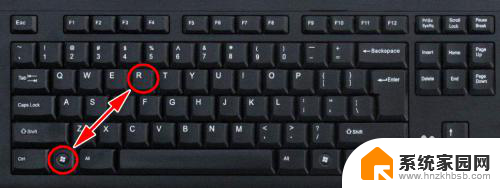
2.打开电脑的“运行”命令弹窗之后,我们在弹窗的“打开”后面的编辑框内输入如下命令:shutdown -s -t 3600。
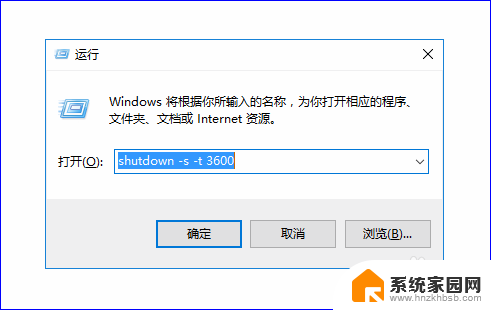
3.关于shutdown -s -t 3600这个命令的含义如下:shutdown -s表示关机,而加上-t则表示关机倒计时。也就是shutdown -s -t是表示电脑关机倒计时的意思,而最后面的数字,则表示倒计时的时间,单位为秒。也就是电脑将在3600秒后自动关机。

4.知道了命令的含义之后,我们如果想要电脑自动关机的话。只需要输入这串关机的运行命令即可完成关机,输入完成之后,点击“确定”按钮,电脑就会弹出提示框告诉我们关机信息。
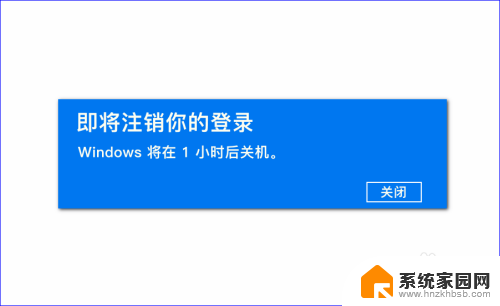
5.所以,如果我们想要定时关机,只要计算好时间,然后将倒计时的时间设置好,电脑到设定时间就会自动关机了。当然,如果中途我们又不想自动关机或者定时关机了,我们可以再次打开“运行”命令,输入如下字符:shutdown -a。
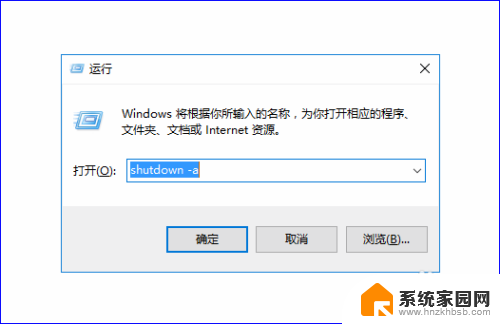
6.输入完成之后,电脑就会提示“计划的关闭已取消”的信息提示弹窗。表示我们已经取消自动倒计时关机了,电脑也就不会自动关机了。
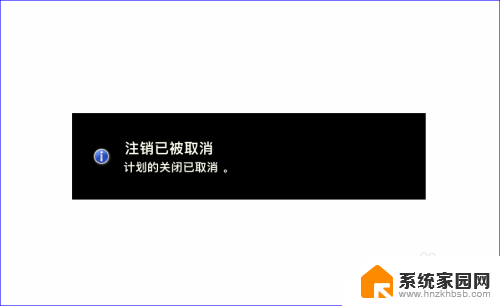
以上就是台式机自动关机原因的全部内容,如果你也遇到相同的情况,请参照小编的方法来解决,希望对大家有所帮助。
台式机自动关机怎么回事 win10电脑怎么设置定时关机相关教程
- win10怎样设置自动关机 Win10电脑如何设置自动关机或定时关机
- 台式电脑如何设置自动关机时间 win10电脑自动关机或定时关机的设置教程
- 定时关机怎么设置win10 Win10电脑怎么定时自动关机
- 电脑设置自动关机win10 win10电脑怎么定时关机
- win10设置倒计时关机 Win10怎么设置定时自动关机
- 电脑设置时间自动关机 Win10电脑定时关机设置步骤
- windoes10如何设置自动关机 win10怎么定时关机命令
- 电脑设置定时关机怎么取消 Win10定时关机取消方法
- win10怎么设置定时开关机 win10定时开关机设置教程
- win10笔记本设置自动关机 win10定时关机设置方法
- 电脑怎么看fps值 Win10怎么打开游戏fps显示
- 电脑recovery模式怎么进去 win10系统如何进入恢复模式
- 笔记本电脑声音驱动 Win10声卡驱动丢失怎么办
- 连接电脑的蓝牙耳机吗 win10电脑连接蓝牙耳机设置
- 笔记本怎么连网线上网win10 笔记本电脑有线网连接教程
- windows查看激活时间 win10系统激活时间怎么看
win10系统教程推荐
- 1 电脑怎么看fps值 Win10怎么打开游戏fps显示
- 2 笔记本电脑声音驱动 Win10声卡驱动丢失怎么办
- 3 windows查看激活时间 win10系统激活时间怎么看
- 4 点键盘出现各种窗口 如何解决Win10按键盘弹出意外窗口问题
- 5 电脑屏保在哪里调整 Win10屏保设置教程
- 6 电脑连接外部显示器设置 win10笔记本连接外置显示器方法
- 7 win10右键开始菜单没反应 win10开始按钮右键点击没有反应怎么修复
- 8 win10添加中文简体美式键盘 Win10中文输入法添加美式键盘步骤
- 9 windows10怎么关闭开机自动启动软件 Win10开机自动启动软件关闭方法
- 10 如何查看win10的激活状态 Win10系统激活状态查看步骤